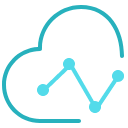公众号表格怎么制作?Word文档里面的表格怎么插入到微信公众号?
公众号运营如何在公众号文章中制作好看的表格
今天微信编辑器壹伴助手就教大家如何快速把word文档中的表格插入到公众号文章中,以及在公众号文章中制作表格的方法,干货满满,欢迎收藏~
当我们在编辑数据统计类型的公众号文章时,如果能在文章中插入一些图表,则可以让读者更直观的感受到各项数据的区别,文章的带入效果也会更好。那么我们怎么样才能在公众号文章中插入表格呢?
公众号文章中的表格怎么编辑
一般情况下,我们会用以下几种方法在公众号文章中插入表格,不知道如何在文章中编辑表格的朋友们,快跟着小编一起学起来吧~
①公众号自带表格
如果只是简单的统计数据,我们在公众号后台编辑文章时就能直接插入表格,编辑页顶部菜单栏中就有插入表格功能,可以根据自己的需求选择行列制作表格,插入文章后填充内容即可。



不过这样插入的表格既不能设置边框,也无法改变表格背景颜色,表格大小还比较难调整。
②导入word或excel表格
所以不少人会在word文档或Excel中先制作好表格,但是word文档和excel表格是无法直接导入到公众号文章中的,如果只是简单的复制粘贴,则可能会出现格式乱码错行的问题,十分影响阅读体验。



如果是先将表格制作好后再生成图片,不仅花费的时间会更多,表格数据过多的话,生成的图片质量也会受到影响。那么,有没有什么方法,可以在公众号文章中编辑制作表格,并且表格的样式又精美好看呢?
如何在公众号文章中制作好看的表格
如果想在公众号文章中添加好看又能编辑的表格,我们可以借助第三方编辑器。小编推荐大家试试壹伴助手这款公众号编辑器,壹伴为大家提供了许多有趣又好看的表格样式。
大家在浏览器中安装好壹伴助手插件后,登录到公众号后台就能使用壹伴的各种功能。大家在编辑文章时,可以使用左侧样式中心里的各种公众号排版样式,选择表格板块就能看到各式各样的表格排版样式,点击喜欢的表格即可插入到文章中。



有的时候,使用场景不同用到的表格形式也不同,当大家还需要用到其他类型图表时,壹伴助手也照样能满足大家的需求。大家可以使用编辑页面右侧工具箱中的插入图表。里面有折线图、柱状图等经常会用到的图表,我们可以自行选择图表类型,调整数据后就能快速生成图表插入文章中,是不是非常方便呢!



以上就是在公众号制作文章中表格的所有内容。壹伴助手这么好用的一款微信编辑器,你心动了吗?赶紧来壹伴助手官网下载体验吧~
原创文章,作者:壹伴助手,如若转载,请注明出处:https://yiban.io/blog/19734
如果还想了解“公众号表格怎么制作?Word文档里面的表格怎么插入到微信公众号?”相关问题,可以联系官方电话,也可以点击屏幕右侧的咨询按钮。